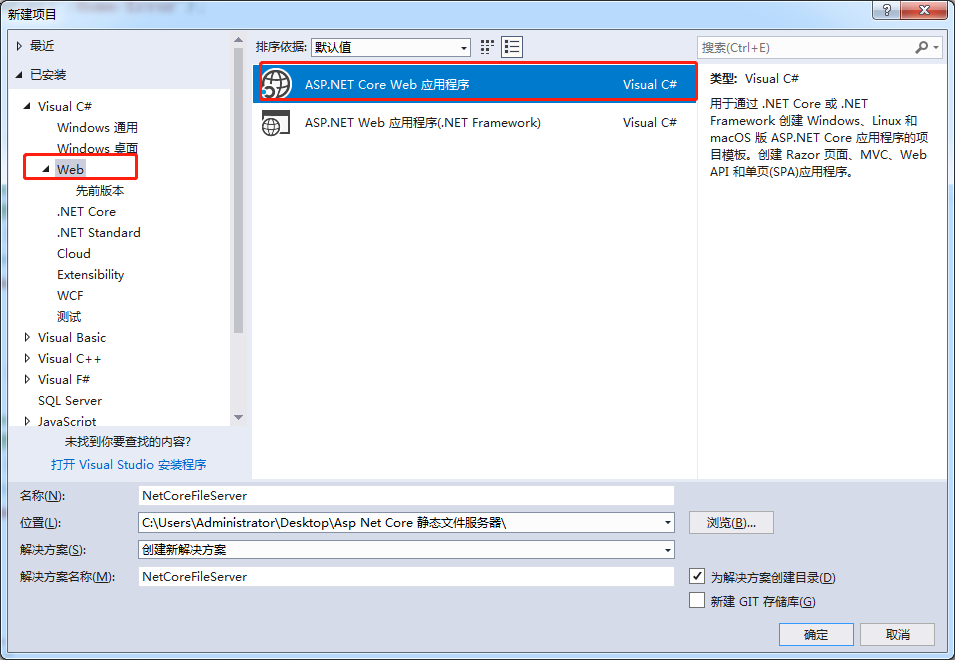ASP .Net Core 中間件的使用(一):搭建靜態文件伺服器/訪問指定文件
- 2020 年 12 月 16 日
- 筆記
前言
隨著Asp .Net Core的升級迭代,很多開發者都逐漸傾向於.net core開發。
.net core是一個跨平台的應用程式,可以在windows、Linux、macOS系統上進行開發和部署,是一個體系結構更精簡模組化框架。
- 生成WebUi和WebApi的統一使用場景;
- 集成新的客戶端框架和開發工作流;
- 前後端分離為兩個dll(view.dll,web.dll),更容易迭代,可以使用應用版本控制;
- 內置依賴注入,更高效安全;
- 高性能模組化的HTTP請求管道;
- 能夠在iis,nginx,apache,docker上進行託管;
- web開發方式更簡化;
釋語
ASP.Net Core接收並處理的大部分是針對靜態文件的請求,最常見的是JavaScript、CSS樣式和圖片。
比較有意思的是,他提供了中間件來處理針對於靜態文件的請求,這種請求可以通過http請求的方式獲取指定的物理文件,並且將其所在的物理目錄結構展示出來。
通過http請求獲取的web資源大部分來源於存儲在伺服器磁碟上的靜態文件。
為什麼使用靜態文件伺服器?因為這樣不需要安裝web伺服器,打開程式即可使用,方便快捷。
詳解
說了這麼多,我們來實際操作一下:
使用的是 StaticFiles 中間件。
我們先創建一個Asp .Net Core Web應用程式,操作方式如下:
1、創建一個名為NetCoreFileServer的項目,選擇web引用程式,相應的中間件會自動載入進來
選擇Web引用程式
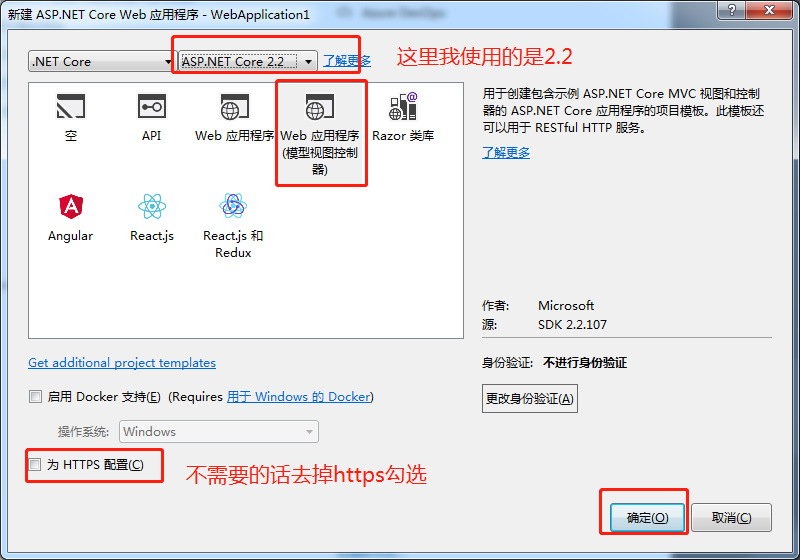
發布物理文件
創建項目後,在wwwroot 文件夾下創建一個圖片文件夾,添加一行圖片,然後將程式運行起來,
網址直接導航到圖片://localhost:10610/img/Lighthouse.jpg
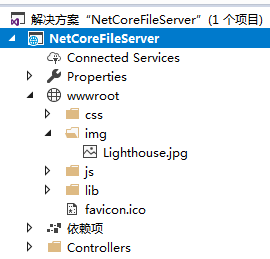
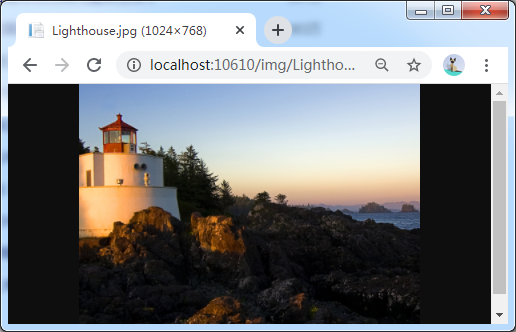
默認的話只能訪問wwwroot文件夾下面的文件,如果需要訪問非wwwroot文件下的文件,就需要在中間件中擴展一下;
打開Startup.cs,找到 Configure 方法,在app.UseStaticFiles();後面添加一個擴展方法,如下標紅部分:
public void Configure(IApplicationBuilder app, IHostingEnvironment env) { if (env.IsDevelopment()) { app.UseDeveloperExceptionPage(); } else { app.UseExceptionHandler("/Home/Error"); } app.UseStaticFiles(); app.UseCookiePolicy(); //這是添加的擴張方法 //設置訪問文件 app.UseStaticFiles(new StaticFileOptions { //配置除了默認的wwwroot文件中的靜態文件以外的文件夾提供 Web 根目錄外的文件 , //經過此配置以後,就可以訪問非wwwroot文件下的文件 FileProvider = new PhysicalFileProvider( Path.Combine(Directory.GetCurrentDirectory(), "Image")), RequestPath = "/Image", }); app.UseMvc(routes => { routes.MapRoute( name: "default", template: "{controller=Home}/{action=Index}/{id?}"); }); }
然後訪問一下非wwwroot文件夾下的文件,//localhost:10610/Image/Hydrangeas.jpg
這樣就能正常訪問文件了,其html文件等訪問方式一樣的操作。
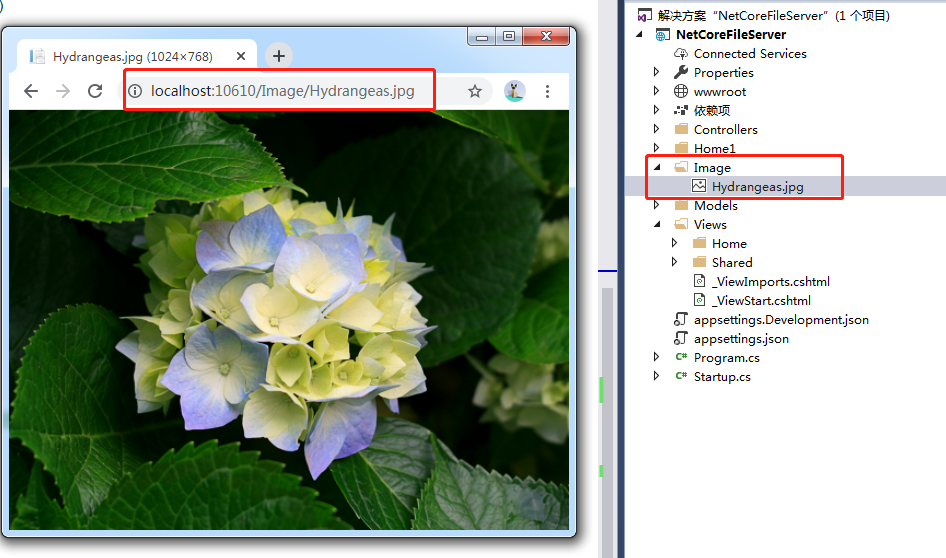
靜態文件伺服器
按照類似的方式,我們來做一下靜態文件的訪問;
同理,我們需要在Startup.cs中找到 Configure 方法,在app.UseStaticFiles();後面添加一個擴展方法,如下標紅部分:
public void Configure(IApplicationBuilder app, IHostingEnvironment env) { if (env.IsDevelopment()) { app.UseDeveloperExceptionPage(); } else { app.UseExceptionHandler("/Home/Error"); } app.UseStaticFiles(); app.UseCookiePolicy(); //這是添加的擴張方法 //設置訪問文件 app.UseStaticFiles(new StaticFileOptions { //配置除了默認的wwwroot文件中的靜態文件以外的文件夾提供 Web 根目錄外的文件 , //經過此配置以後,就可以訪問非wwwroot文件下的文件 FileProvider = new PhysicalFileProvider( Path.Combine(Directory.GetCurrentDirectory(), "Image")), RequestPath = "/Image", }); //配置訪問指定文件磁碟 var dir = new DirectoryBrowserOptions(); dir.FileProvider = new PhysicalFileProvider(@"E:\"); app.UseDirectoryBrowser(dir); var staticfile = new StaticFileOptions(); staticfile.FileProvider = new PhysicalFileProvider(@"E:\");//指定目錄 這裡指定E盤,也可以是其它目錄 app.UseStaticFiles(staticfile); app.UseMvc(routes => { routes.MapRoute( name: "default", template: "{controller=Home}/{action=Index}/{id?}"); }); }
配置好後啟動程式進行訪問得到目錄,點擊指定文件即可訪問
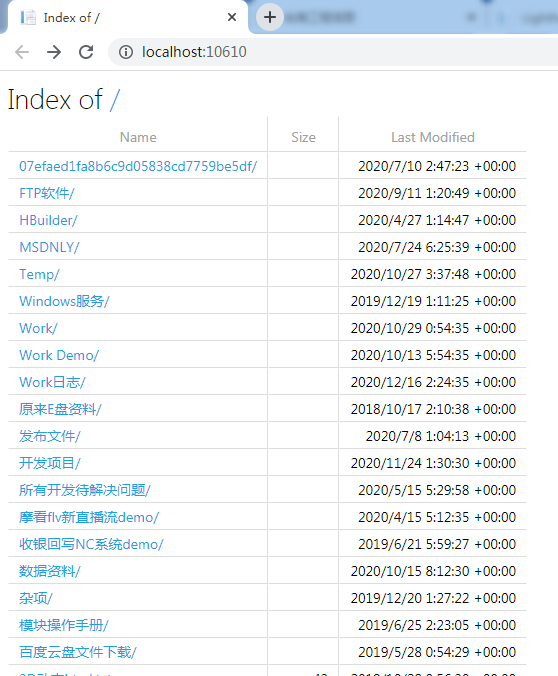
這樣我們就能瀏覽指定磁碟的文件了。
你會發現有些文件打開會404,有些又可以打開。那是因為MIME 沒有識別出來。
我們可以手動設置這些 MIME ,也可以給這些未識別的設置一個默認值,如下標紅部分。
public void Configure(IApplicationBuilder app, IHostingEnvironment env) { if (env.IsDevelopment()) { app.UseDeveloperExceptionPage(); } else { app.UseExceptionHandler("/Home/Error"); } app.UseStaticFiles(); app.UseCookiePolicy(); //這是添加的擴張方法 //設置訪問文件 app.UseStaticFiles(new StaticFileOptions { //配置除了默認的wwwroot文件中的靜態文件以外的文件夾提供 Web 根目錄外的文件 , //經過此配置以後,就可以訪問非wwwroot文件下的文件 FileProvider = new PhysicalFileProvider( Path.Combine(Directory.GetCurrentDirectory(), "Image")), RequestPath = "/Image", }); //配置訪問指定文件磁碟 var dir = new DirectoryBrowserOptions(); dir.FileProvider = new PhysicalFileProvider(@"E:\"); app.UseDirectoryBrowser(dir); var staticfile = new StaticFileOptions(); staticfile.FileProvider = new PhysicalFileProvider(@"E:\");//指定目錄 這裡指定E盤,也可以是其它目錄 staticfile.ServeUnknownFileTypes = true; staticfile.DefaultContentType = "application/x-msdownload"; //設置默認 MIME var provider = new FileExtensionContentTypeProvider(); provider.Mappings.Add(".log", "text/plain");//手動設置對應MIME staticfile.ContentTypeProvider = provider; app.UseStaticFiles(staticfile); app.UseMvc(routes => { routes.MapRoute( name: "default", template: "{controller=Home}/{action=Index}/{id?}"); }); }
設置好以後,對於未識別的,默認為下載。 .log 就被我手動設置成文本方式。
對於前面的這麼多設置,StaticFiles 提供了一種簡便的寫法。UseFileServer
app.UseFileServer(new FileServerOptions() { FileProvider = new PhysicalFileProvider(@"C:\"), EnableDirectoryBrowsing = true });
如果需要加上MIME,StaticFileOptions 需要綁定上。
這樣就弄好一個靜態文件伺服器了,同一個區域網內傳輸文件就可以直接飛速下載。
參考文檔1://docs.microsoft.com/zh-cn/aspnet/core/fundamentals/static-files?view=aspnetcore-2.1&tabs=aspnetcore2x#serve-static-files
參考文檔2://www.cnblogs.com/linezero/p/5541326.html
 歡迎關注訂閱我的微信公眾平台【熊澤有話說】,更多好玩易學知識等你來取
作者:熊澤-學習中的苦與樂 公眾號:熊澤有話說 出處: //www.cnblogs.com/xiongze520/p/14143581.html 創作不易,版權歸作者和部落格園共有,轉載或者部分轉載、摘錄,請在文章明顯位置註明作者和原文鏈接。
|